Resumen
Después de que un sitio web de WordPress ha sido explotado, es común que se dejen puertas traseras para que los piratas informáticos puedan acceder fácilmente a su sitio web nuevamente. Una forma común de hacer esto es colocar el código comprometido directamente en los archivos principales de WordPress (por ejemplo, el index.php o uno de los otros archivos estándar). Si bien es posible que se haya solucionado la causa original, estas posibles puertas traseras significan que su sitio podría verse comprometido nuevamente en cualquier etapa.
Este artículo lo guiará a través del proceso de verificación de la integridad de WordPress para los archivos principales y los corregirá si es necesario.
Advertencia
Asegúrate de tener una copia de seguridad antes de continuar.
Instrucciones
- Inicie sesión en el panel de control de Conetix o directamente a través de Plesk (para clientes de VPS).
- Seleccione el dominio cuya integridad desea comprobar.
- Seleccione el kit de herramientas de WordPress para el dominio:
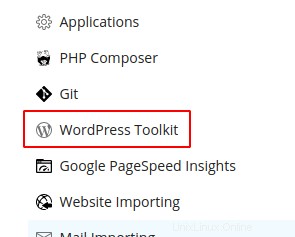
- En la barra inferior, seleccione "Comprobar la integridad de WordPress “:
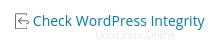
- Esto abrirá un asistente. Seleccione "Verificar sumas de verificación “:
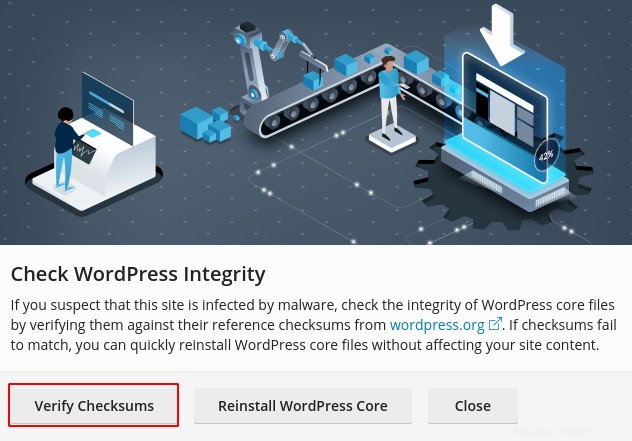
- Esto verificará los archivos principales de WordPress con los archivos maestros de wordpress.org.
- Si se encuentran problemas, es posible que vea:
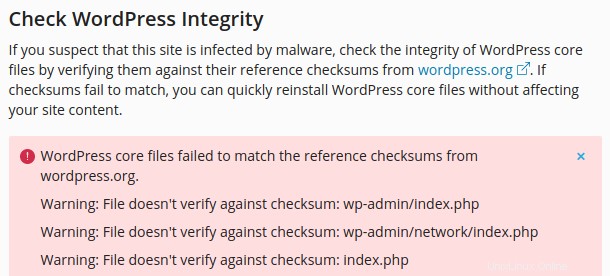
(los archivos enumerados pueden variar) - Si has comprobado dos veces que tienes una copia de seguridad y hay archivos para corregir, puede seleccionar “Reinstalar WordPress Core “:
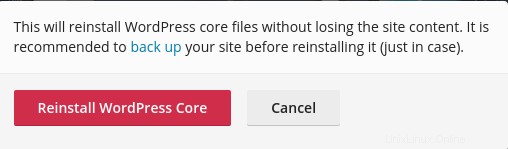
- Esto volverá a descargar WordPress Core y reinstalará los archivos:

- Si esto se completó sin errores, debería ver una confirmación final:

- Si ve un error, lea los detalles completos para confirmar detalles como los permisos de archivo correctos antes de volver a intentarlo.
Nota
Si en alguna etapa no está seguro de lo que ha encontrado la verificación de integridad, comuníquese con el equipo de soporte de Conetix antes intentando cualquier reinstalación del núcleo de WordPress.